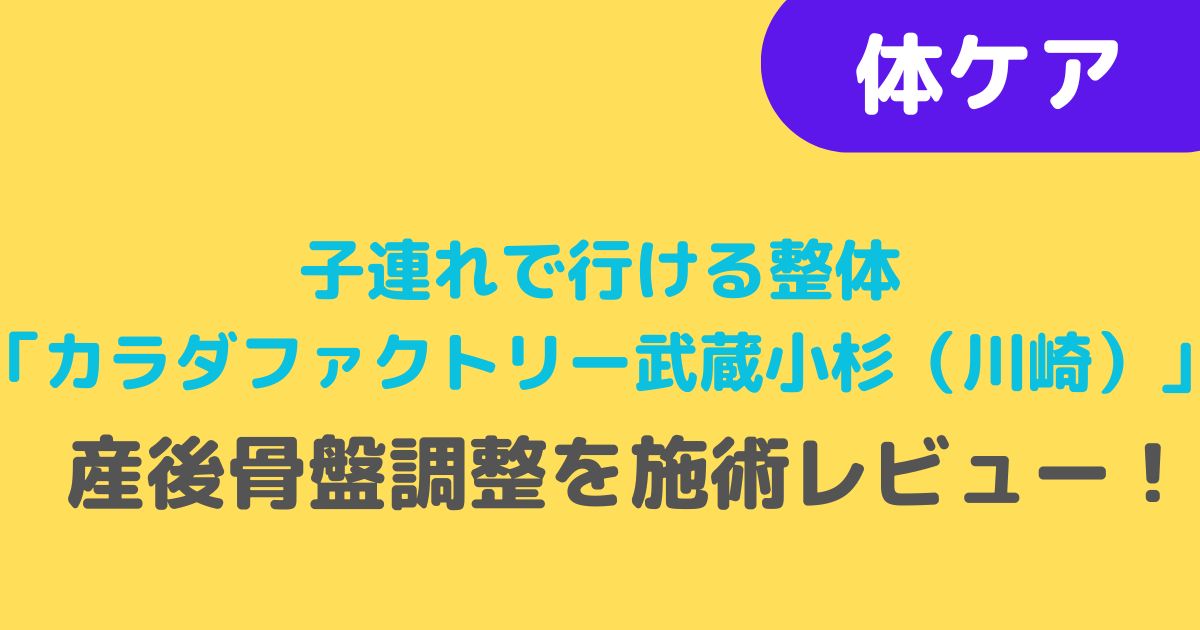※2023年12月に再入会し、登録方法に変更がないことを確認しています。
ディズニーやピクサーなど数多くの作品を配信しているディズニープラス。 今回は「Disney+ (ディズニープラス)」の登録方法・入会の仕方を画像つきで解説していきます。 結論から言うと
- Disney+ (ディズニープラス)公式サイトへアクセス
- メールアドレス・パスワードの入力
- プランの選択・支払情報の入力
- プロフィールに紐づけするPIN(暗証番号)の登録
- 登録完了
の5つのステップで申し込むだけなので5分程度で完了と、とても簡単でした。 それでは早速、画像つきで手順にそって解説していきますね。
スポンサーリンク
【2023年12月実証済】Disney+ (ディズニープラス)の登録方法・入会の仕方を画像つきで解説!
手順1.ディズニープラス公式サイトへアクセス
まずはじめに、ディズニープラス公式サイトにアクセスします。
↓アクセスすると、このようなトップ画面になります。
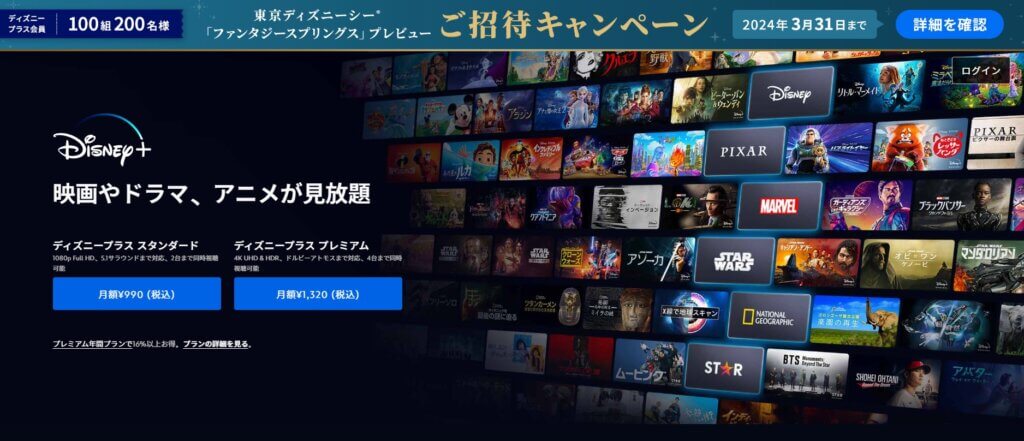
月額での利用する場合は「今すぐはじめる」、年額で入会する場合は「お得な年額プランで入会」を押します。
手順2.メールアドレス・パスワードの入力
そうするとメールアドレスの入力画面になりますので、登録するメールアドレスを入力してください。
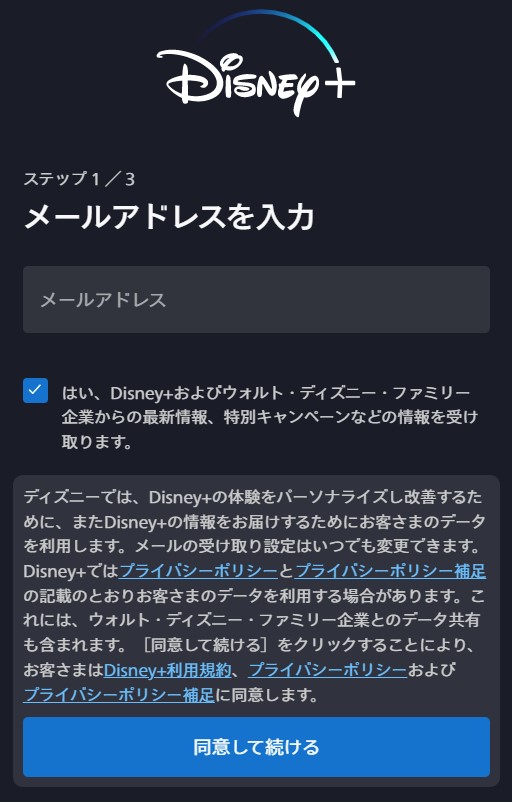
ちなみにチェックボックスにある「はい、Disney+および~~」は選択してもどちらでもお好みでどうぞ!
メールアドレスを入力するとパスワードの作成画面になりますので、入力します。
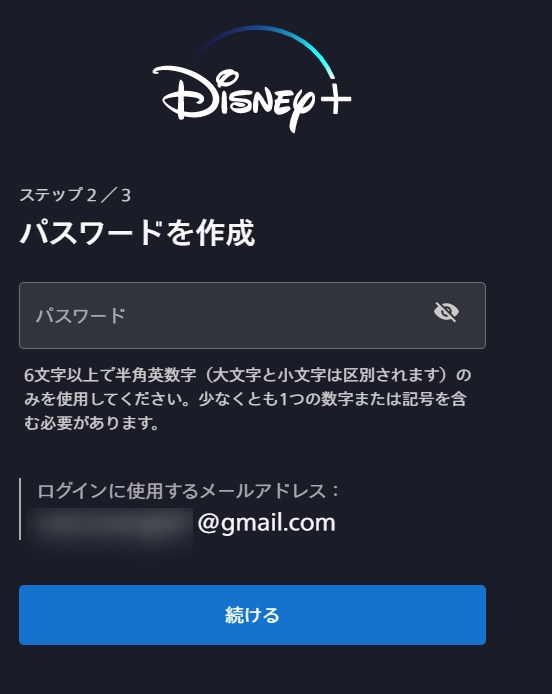
パスワードの入力が完了したら「続ける」を押しましょう。
手順3.プランの選択・支払情報の入力
そうすると、プランの選択と支払い情報の入力画面になりますので、ご自身のプランを選び支払い情報を入力します。
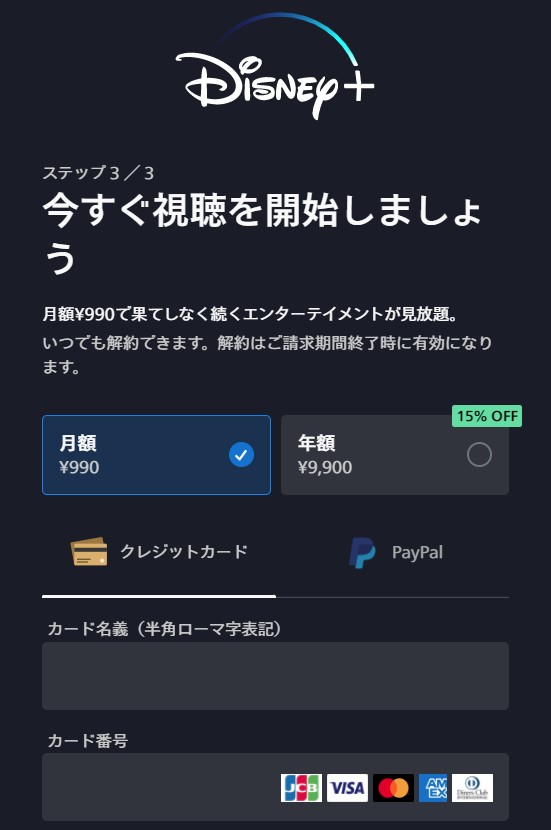
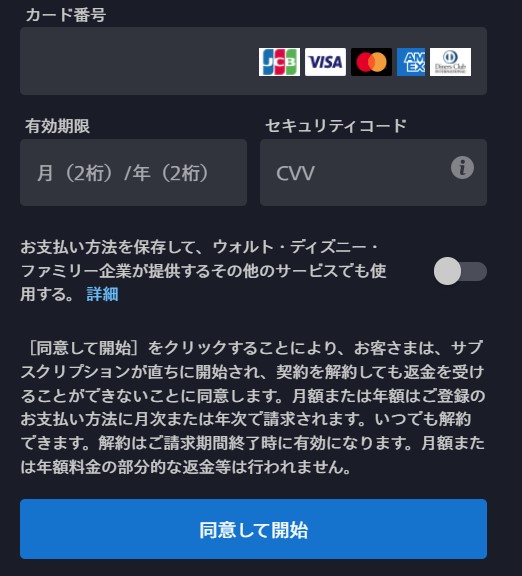
入力が完了したら「同意して開始」を押します。
ここで申し込みは完了となり、次は視聴制限に関して登録をしていきます。
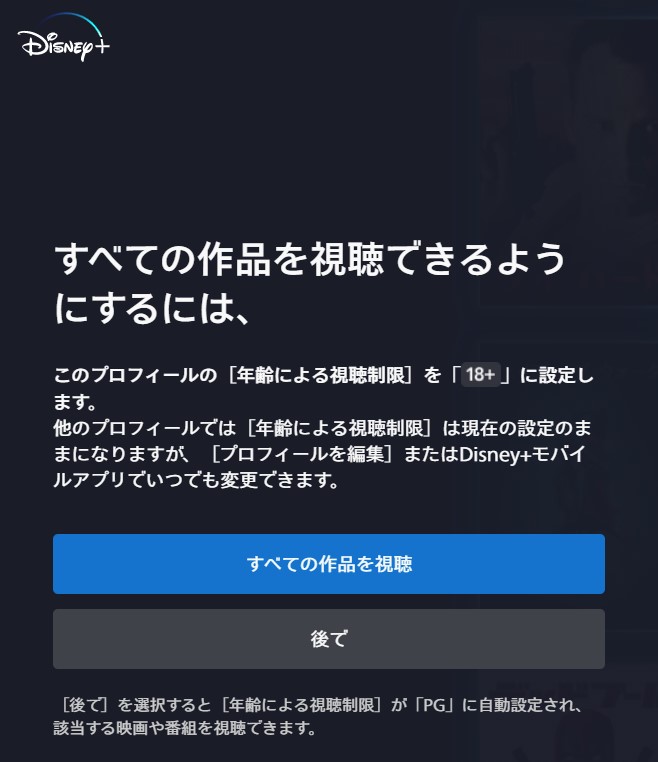
私はここで「すべての作品を視聴」を押しました。
手順4.プロフィールに紐づけするPIN(暗証番号)の登録
「すべての作品を視聴」を押したので、こちらの画面に切り替わりました。

スポンサーリンク
プロフィールに紐づけるPIN(暗証番号)を、数字4桁で設定していきます。
数字4桁を入力したら「保存」を押します。
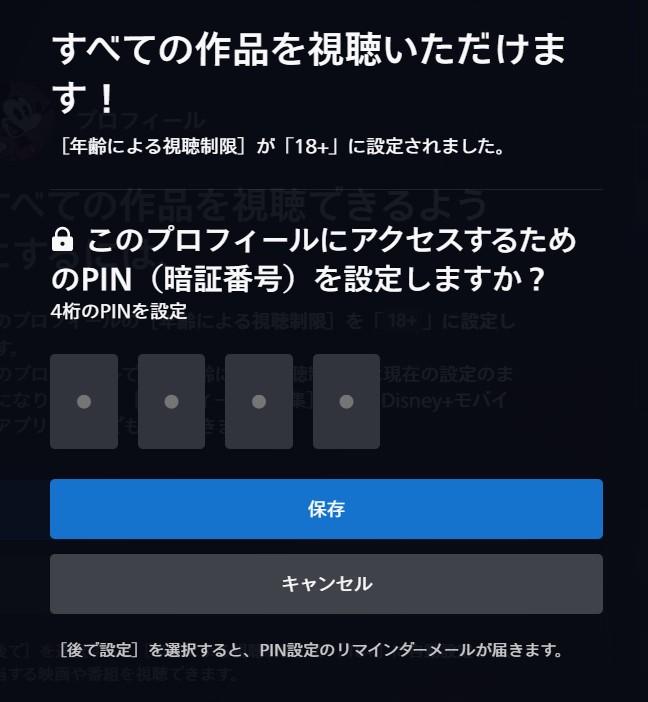
手順5.登録完了
先程の「保存」を押すと、ディズニープラスのトップ画面に切り替わり、こちらで登録完了です!
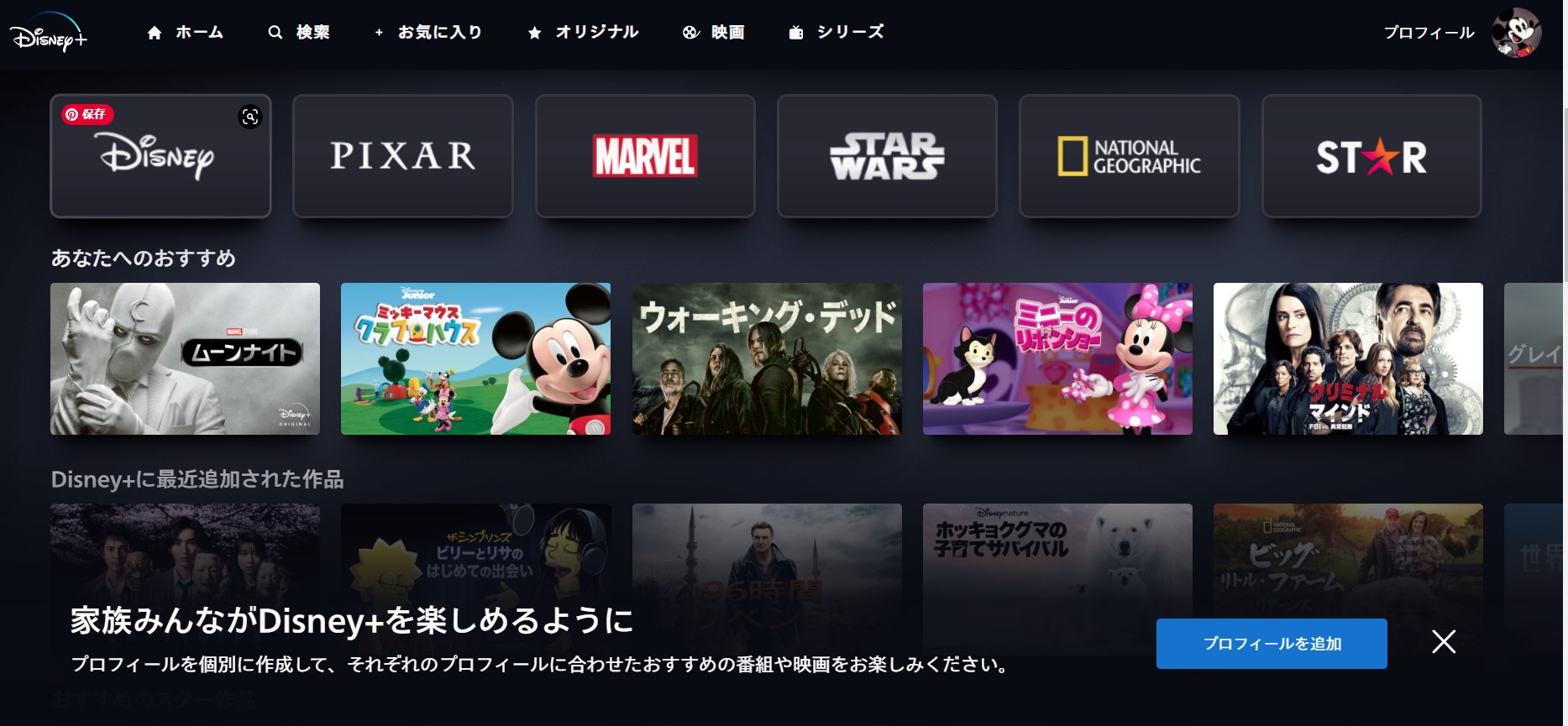
【おまけ】プロフィールの追加方法
ディズニープラスでは、ユーザーごとにプロフィールを設定できます。
プロフィールの追加方法は、トップ画面から左下にある「プロフィールを追加」を押します。
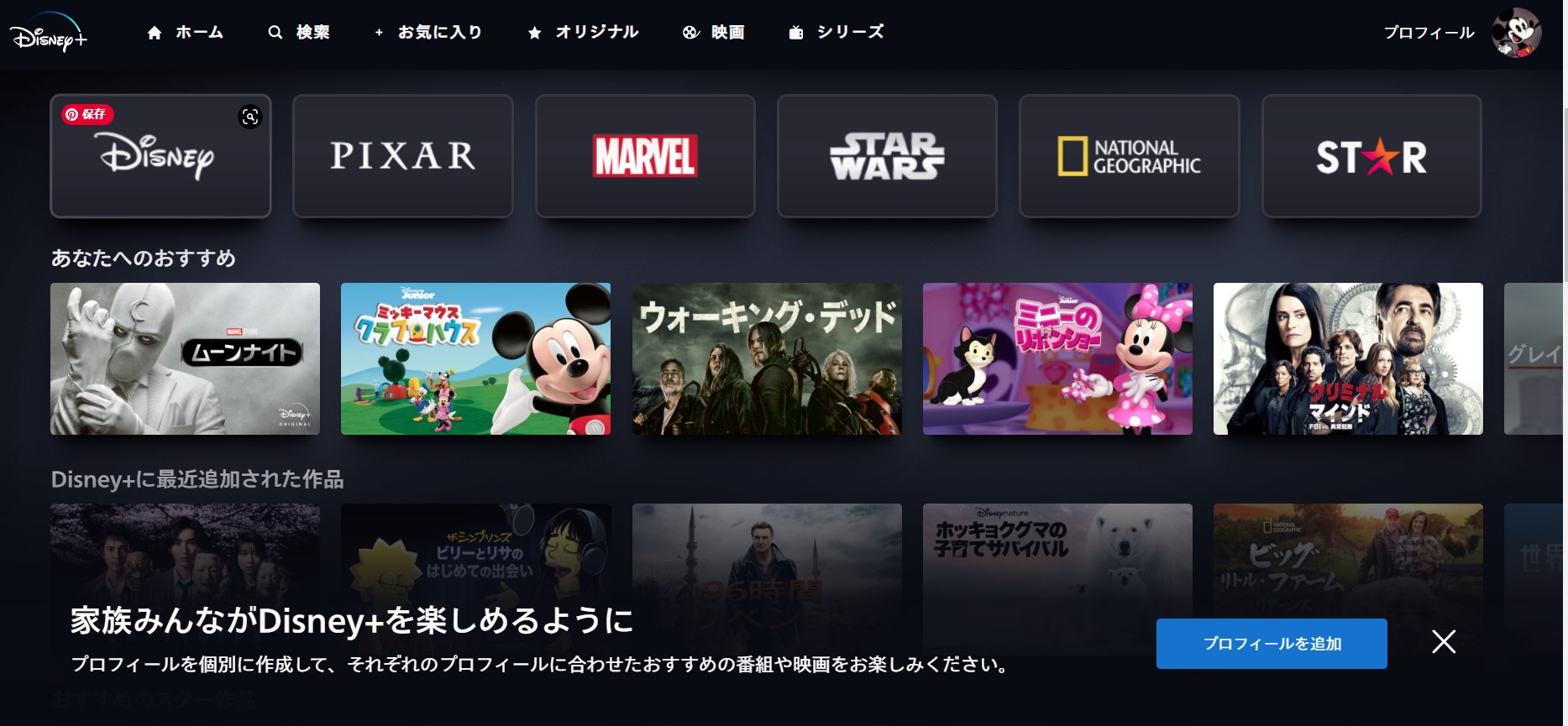
そうすると「プロフィールを追加」という画面になりますので、お好みのプロフィール名を入力し「保存」を押します。
アバターのアイコンも選べて、私はマンダロリアンの(ベビーヨーダ的な)「The Child」を選択しました。
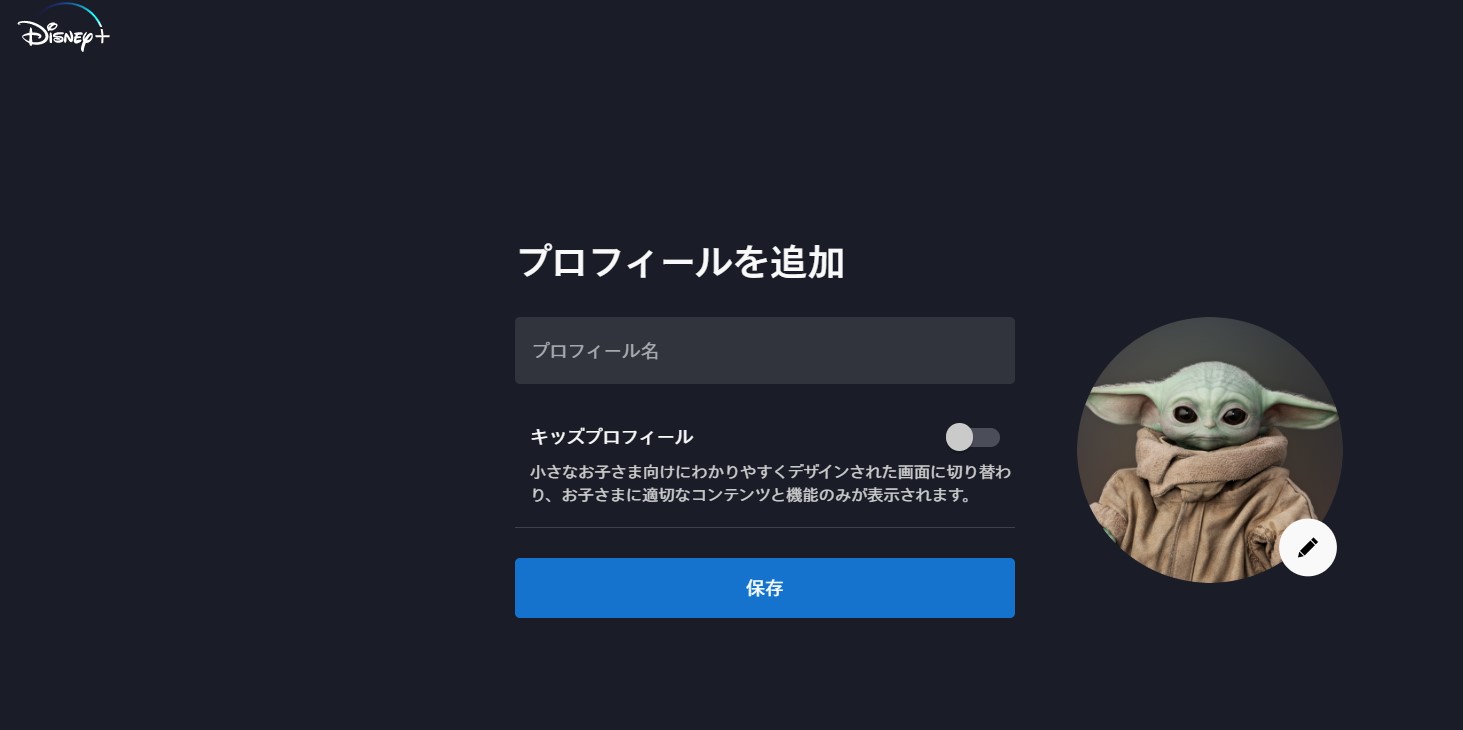
そしたら先程と同じように、視聴制限に関して設定をします。
私はこちらも「すべての作品を視聴」を選びました。
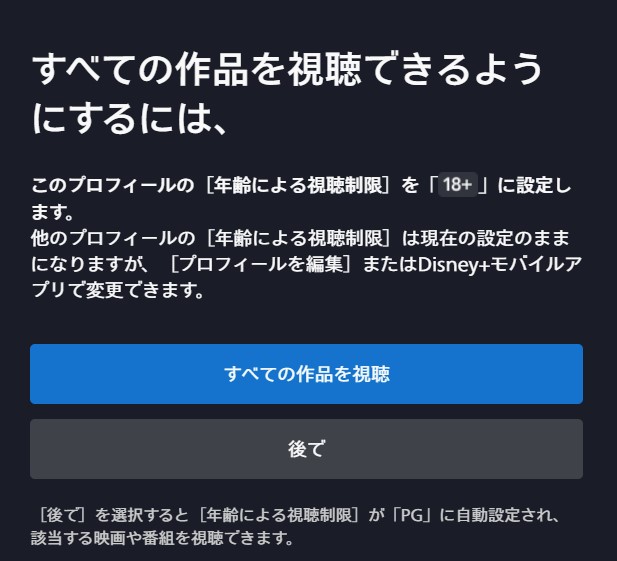
そうすると、このプロフィールでのトップ画面となり、設定完了です。
画面右上を見ると、設定したアバターとプロフィール名になっていることをご確認くださいね。
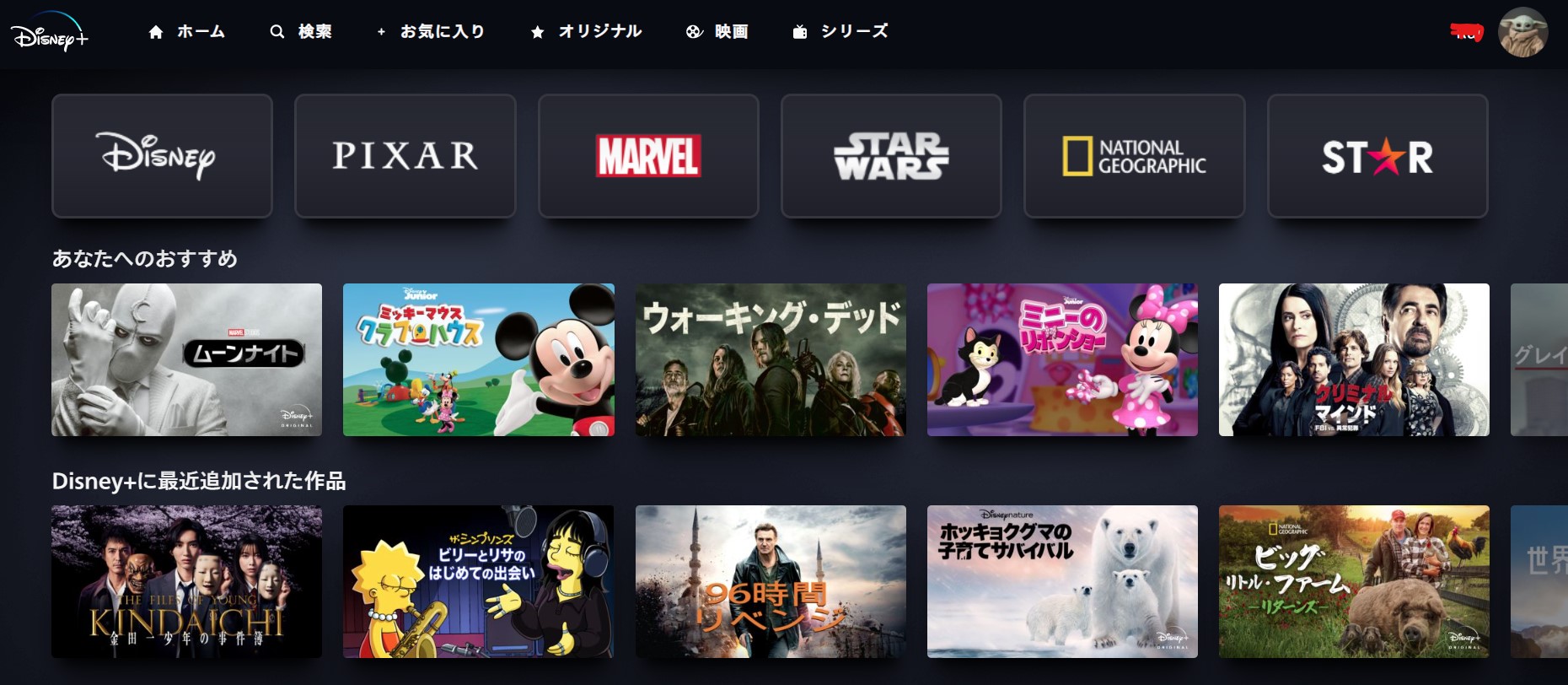
まとめ
今回は「Disney+ (ディズニープラス)」の登録方法・入会の仕方を画像つきで解説していきました。
これまでをまとめると、ディズニープラスの登録方法は
- Disney+ (ディズニープラス)公式サイトへアクセス
- メールアドレス・パスワードの入力
- プランの選択・支払情報の入力
- プロフィールに紐づけするPIN(暗証番号)の登録
- 登録完了
の5つのステップで申し込むだけなので5分程度で完了と、とても簡単でした。
以前の登録方法は、ドコモのdアカウントからで手間がかかったので、比較するとほんとうにあっとういう間に登録できちゃいました^^
ドコモ時代(勝手に命名w)と比べると、ラインナップも豊富になっていて、ディズニー以外のいわゆる一般的な動画配信サービスで見れるような作品もかなり多くなっていて驚きました!
ディズニープラスで、おうちライフや映画・ドラマ作品などを楽しみましょう♪
↓ 年額プランはこちらから
スポンサーリンク